Asus EEE PC 1015B, EEE PC 1015PN, EEE PC 1015PEG, EEE PC R051PW, EEE PC 1015PD User Manual [sl]
...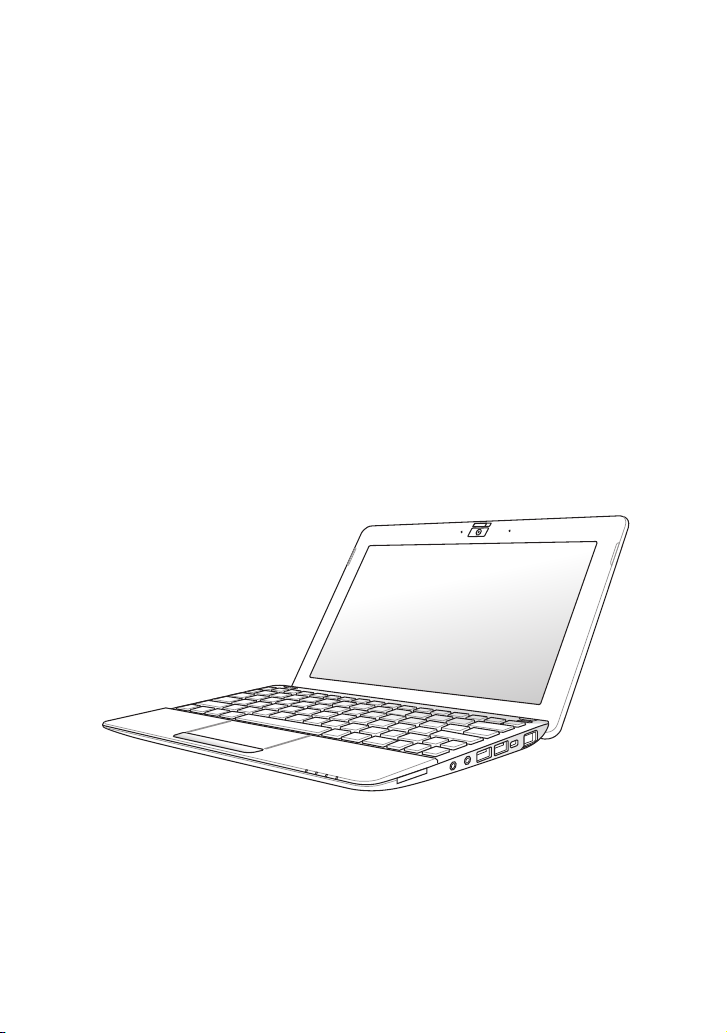
SL6518
Eee PC
Priročnik za uporabo
Windows® 7 IzdajaIzdaja
Eee PC 1011/1015/R051/
R011 Serija
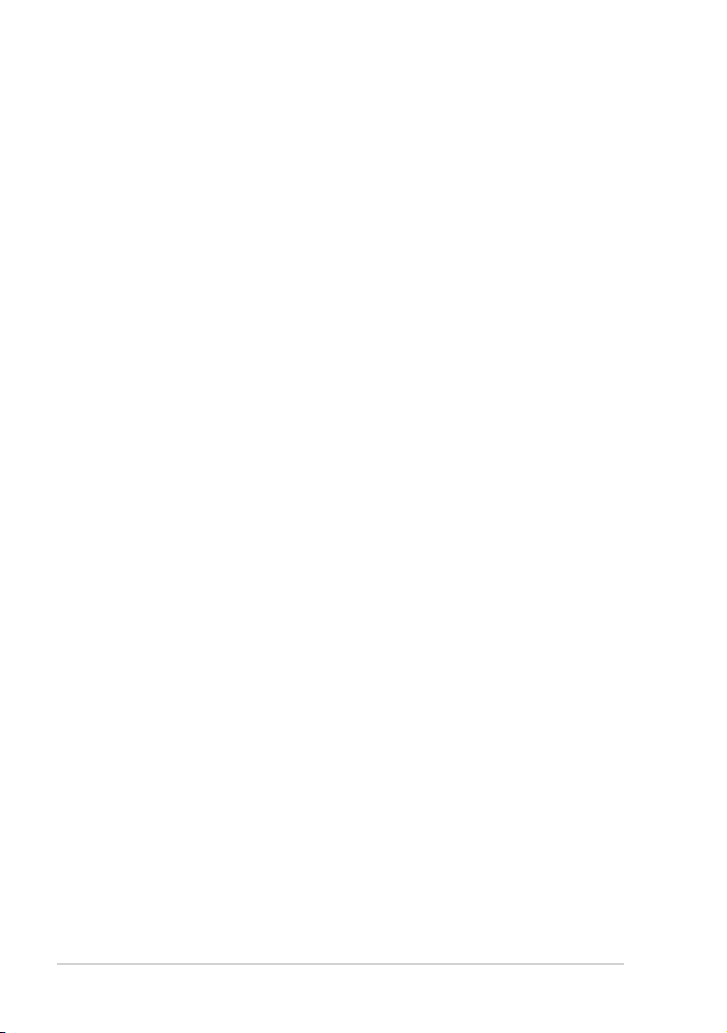
Kazalo
Kazalo ............................................................................................................................................ii
O navodilih za uporabo ..........................................................................................................iv
Opozorila v navodilih ..............................................................................................................iv
Varnostna opozorila .................................................................................................................v
Varnostni ukrepi pri prenosu.................................................................................vi
Polnjenje baterij ........................................................................................................vii
Varnostni ukrepi na letalu .....................................................................................vii
Poglavje 1: Spoznavanje delov
Zgornji del ................................................................................................................................1-2
Spodnji del ...............................................................................................................................1-6
Sprednji del .............................................................................................................................1-7
Desni del ................................................................................................................................... 1-8
Levi del ....................................................................................................................................1-10
Uporaba tipkovnice ............................................................................................................1-12
Posebne funkcijske tipke ...................................................................................1-12
Uporaba sledilne tablice ...................................................................................................1-14
Poglavje 2: Namestitev
Napajanje Eee PC ...................................................................................................................2-2
Prvi zagon ................................................................................................................................2-3
Namizje .....................................................................................................................................2-5
Omrežna povezava ............................................................................................................... 2-6
Konguracija povezave v brezžično omrežje ...............................................2-6
Lokalno omrežje .....................................................................................................2-7
Brskanje po spletnih straneh ............................................................................2-10
Poglavje 3: Uporaba Eee PC
Posodobitev ASUS ................................................................................................................3-2
Posodabljanje BIOS-a preko interneta ............................................................3-2
Posodabljanje BIOS-a preko datoteke BIOS ..................................................3-3
Povezava Bluetooth (na izbranih modelih) ..................................................................3-4
Super hibridni mehanizem (na izbranih modelih) ....................................................3-6
Super hibridni mehanizem Modes (Načini super hibridnega
mehanizma) ..............................................................................................................3-6
ii
Kazalo
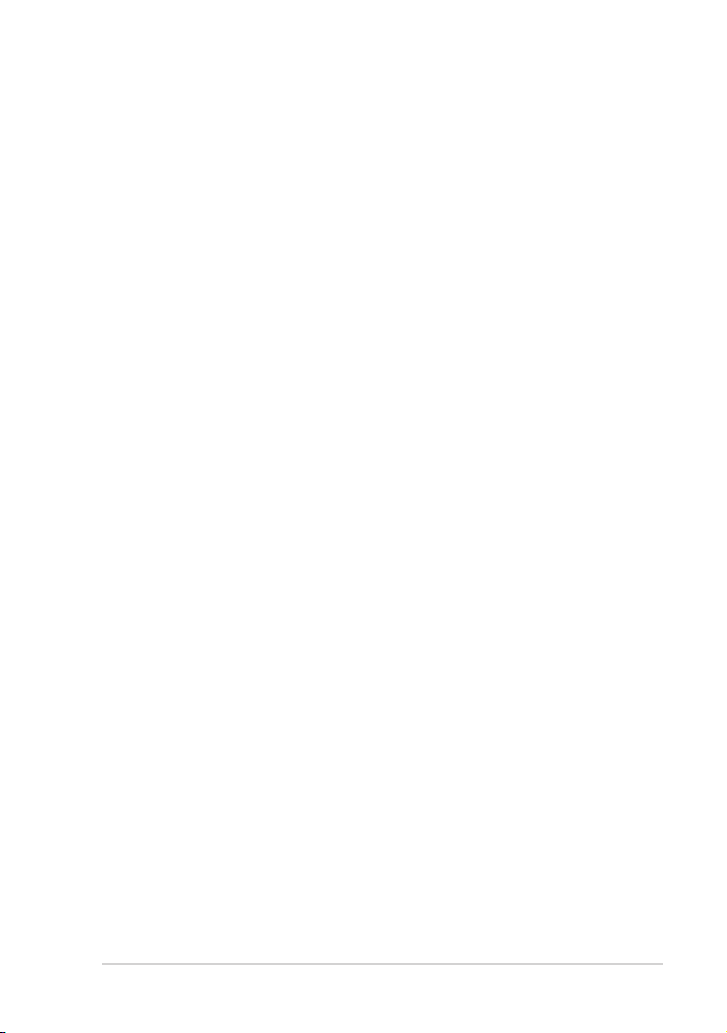
Eee Docking ............................................................................................................................3-7
Access ........................................................................................................................3-7
Sharing ......................................................................................................................3-8
Experience ...............................................................................................................3-8
Tools ........................................................................................................................... 3-8
Graphic Switch (samo za 1015PN) ...................................................................................3-9
OS Switch (na izbranih modelih) .....................................................................................3-9
Instant On (na izbranih modelih) .....................................................................................3-9
Microsoft® Oce Starter 2010 .........................................................................................3-10
Poglavje 4: Obnovitev sistema
Obnovitev sistema ................................................................................................................4-2
Boot Booster (na izbranih modelih) ................................................................................4-5
Dodatek
Deklaracije in varnostne izjave ........................................................................................ D-2
Informacije o avtorskih pravicah ..................................................................................D-13
Omejitev odgovornosti ....................................................................................................D-14
Storitev in podpora ............................................................................................................D-14
ASUS Eee PC
iii
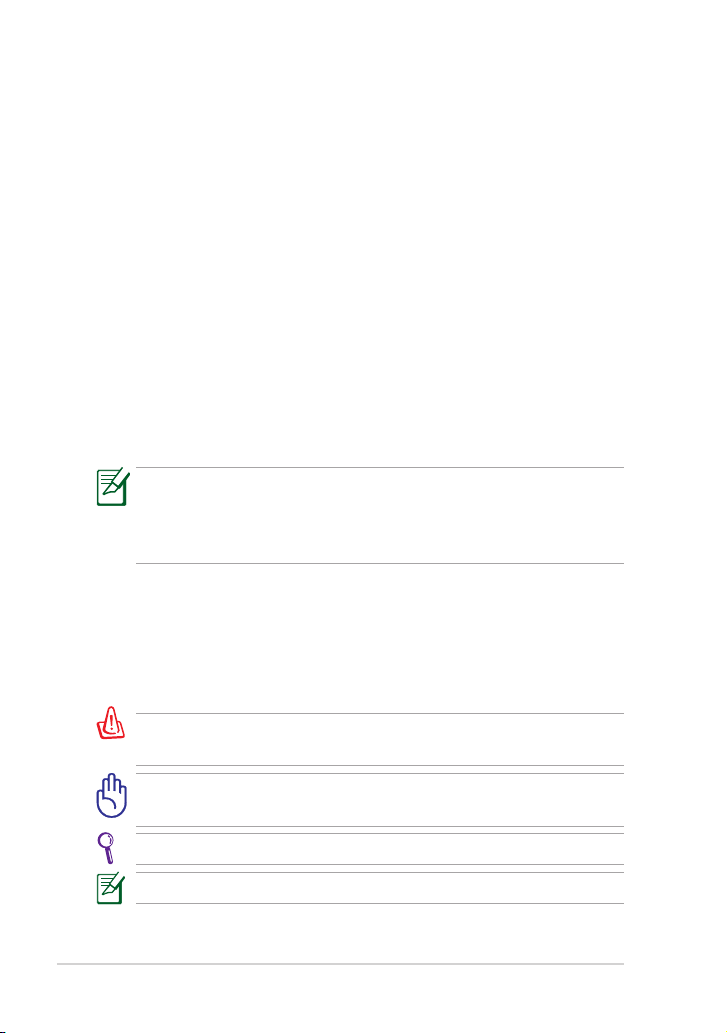
O navodilih za uporabo
V rokah imate Navodila za uporabo Eee PC. V navodilih za uporabo boste
našli informacije o različnih komponentah Eee PC in njihovi uporabi.
Navedena so glavna poglavja v navodilih za uporabo:
1. Spoznavanje delovSpoznavanje delov
Predstavi informacije o komponentah Eee PC.
2. Namestitev
Predstavitev informacij o namestitvi Eee PC.
3. Uporaba Eee PC
Vsebuje informacije o uporabi orodij Eee PC.
4. Obnovitev sistema
Podaja informacije o obnovitvi sistema.
5. Dodatek
Vsebuje varnostne predpise.
Dejanske vključene aplikacije se razlikujejo glede na model in
območje. Zato lahko prihaja do razlik med vašim računalnikom
Eee in tistim, ki je prikazan na fotograjah v priročniku. Prosimo
upoštevajte, da je vaš Eee PC pravilen.
Opozorila v navodilih
V navodilih so navedena opombe in opozorila na katere morate biti
pozorni za pravilno in varno izvedbo določenih opravil Opozorila imajo
več stopenj pomembnosti, kot prikazano spodaj:
OPOZORILO! Pomembne informacije, ki jih je potrebno upoštevati
za varno delovanje.
POMEMBNO! Pomembne informacije, ki jih je potrebno upoštevati
za preprečitev poškodb na podatkih, komponentah ali osebah.
NASVET: Nasveti in uporabne informacije za dokončanje nalog.
OPOMBA: Namig in informacija za posebne primere.
iv
Kazalo
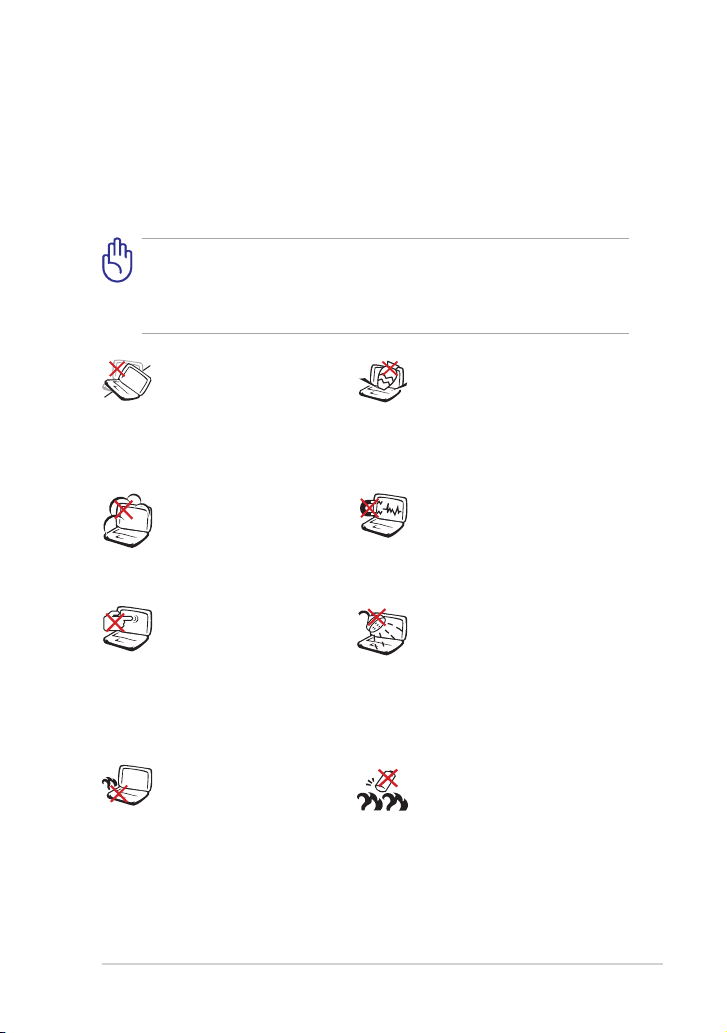
Varnostna opozorila
Navedena varnostna opozorila bodo podaljšala življenje Eee PC.
Upoštevajte vsa opozorila in navodila. Razen, če navedeno v navodilih, vsa
popravila predajte kvaliciranemu osebju. Ne uporabljajte poškodovanih
kablov, dodatkov ali ostalih periferij. Ne uporabljajte močnih kemikalij kot
so razredčila, bencin ali ostale kemikalije na ali blizu površine.
Pred čiščenjem izklopite AC napajanje ali odstranite baterije. Za
čiščenje Eee PC uporabite čisto mehko krpo ali jelenjo krpico,
namočeno v raztopino neagresivnega čistila in nekaj kapljic tople
vode in odstranite odvečno tekočino z suho krpo.
NE postavljajte na neravno
ali nestabilno delovno
površino. Če je površina
poškodovana, se obrnite na
servis.
NE izpostavljajte
umazanemu ali prašnemu
okolju. NE uporabljajte v
primeru uhajanju plina.
NE pritiskajte in ne
dotikajte se ekrana. NE
postavljajte skupaj z
manjšimi predmeti, ki
lahko opraskajo ali zaidejo
v Eee PC.
NE postavljajte Eee PC
v naročje ali na drug
del telesa, da preprečite
neudobje ali poškodbe
zaradi izpostavitve toploti.
NE postavljajte ali mečite
predmetov na površino in ne
vstavljajte predmetov v Eee
PC.
NE izpostavljajte močnim
magnetnim ali električnim
poljem.
NE izpostavljajte in ne
uporabljajte v bližini tekočin,
dežja ali vlage. NE uporabljajte
modema med nevihto.
Opozorilo o varni uporabi
baterij: NE mečite baterij
v ogenj. NE izpostavljajte
vhodov kratkemu stiku. NE
razstavljajte baterij.
ASUS Eee PC
v
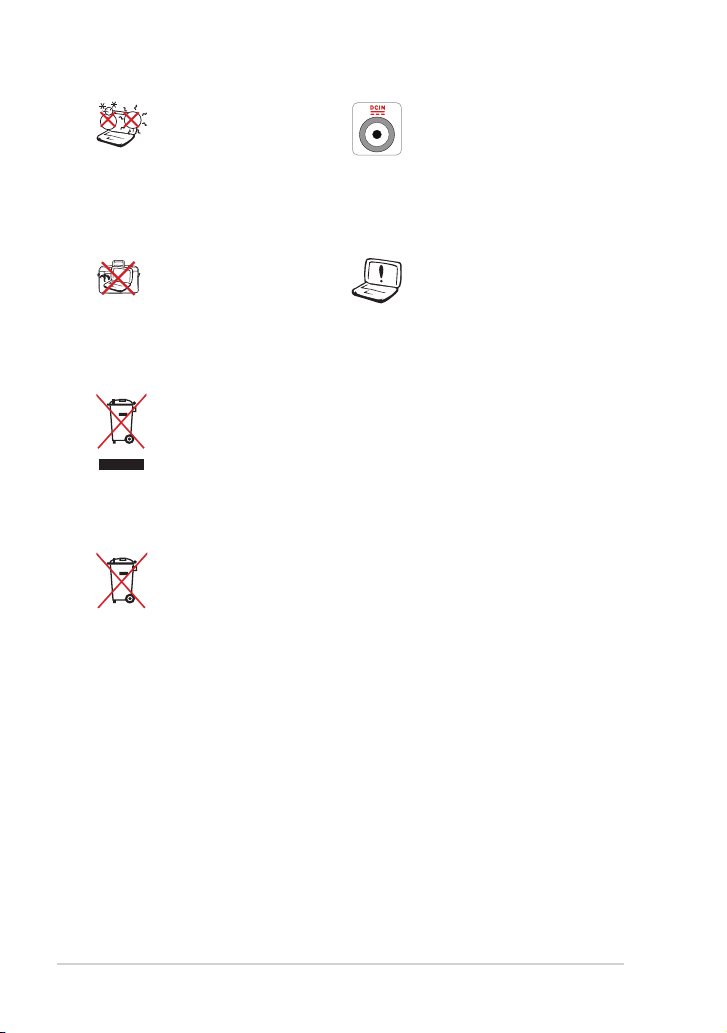
VARNA TEMP: Eee PC
uporabljajte v okoljih s
temperaturo med 5°C (41°F)
in 35°C (95°F)
VSTOPNA JAKOST:
Upoštevajte nalepko z
navedeno jakostjo na spodnji
strani Eee PC in preverite, da je
vaš kabel za priklop primeren
navedeni jakosti.
NE prenašajte ali zakrivajte
Eee PC, ki je vklopljen z
materiali, ki bi zmanjšali
zračnenje, kot je npr.
plastična vrečka.
NE mečite Eee PC na javno smetišče. Ta izdelek je bil zasnovan
tako, da omogoča ponovno uporabo delov in recikliranje. Simbol
prekrižanega smetnjaka nakazuje, da se izdelek (električna,
elektronska oprema in baterije, ki vsebujejo živo srebro ) ne sme
odlagati na javno smetišče. Preverite lokalne predpise, ki določajo
odstranitev elektronskih izdelkov.
Ne zavrzite baterije med komunalne odpadke. Simbol
prekrižanega smetnjaka ponazarja, da se baterij ne sme odlagati
skupaj s komunalnimi odpadki.
Nepravilna namestitev baterije
lahko povzroči eksplozijo in
poškoduje Eee PC.
Varnostni ukrepi pri prenosu
Da pripravite Eee PC na prenos, ga izklopite in odklopite vse zunanje
periferije za preprečitev poškodb na povezavah. Glava na pogonu
za trdi disk se ustavi, kadar se računalnik izklopi, zato da se preprečijo
poškodbe na površini trdega diska med prenosom. Zato Eee PC, ki je še
vedno vklopljen, ne smete prenašati. Zaprite zaslon in preverite, da je
varno pritrjen v zaprtem položaju, saj se tako zaščiti tipkovnica in zaslon.
Površina računalnika je ob napačni skrbi zelo občutljiva za poškodbe.
Zato pri prenašanju Eee PC pazite, da ga ne boste odrgnili. Eee PC lahko
shranite v torbico za prenašanje in ga tako zavarujete pred nečistočami,
vodo, udarci in praskami.
vi
Kazalo
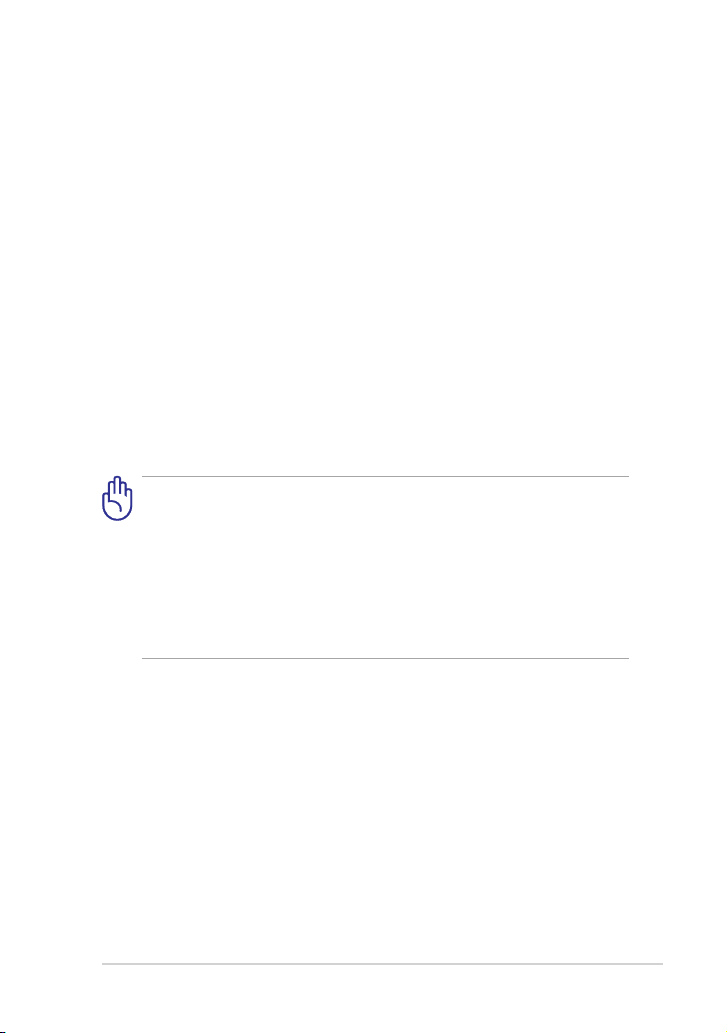
Polnjenje baterij
Pred odhodom na daljšo pot preverite, če ste baterijo in rezervne baterije
temeljito napolnili. Ne pozabite, da vaš napajalni adapter polni baterije
le v primeru, ko je priključen na računalnik in AC kabel. Ne pozabite, da je
polnjenje baterij daljše v primeru, ko je Eee PC v uporabi.
Upoštevajte, da morate pred prvo uporabo baterijo popolnoma napolniti
(polnite jo 8 ur ali več), saj to podaljša njeno življenjsko dobo. Baterija
doseže svojo maksimalno kapaciteto šele po nekaj ciklih popolnega
napolnjenja in izpraznjenja.
Varnostni ukrepi na letalu
Če želite uporabiti Eee PC na letalu se obrnite na vaše letalsko podjetje.
Večina letalskih podjetij omejuje uporabo elektronskih naprav. Večina
letalskih podjetij bo dovolila uporabo elektronskih naprav samo med
letenjem, ne pa med vzletanjem in pristajanjem.
Obstajajo tri vrste letaliških varnostnih naprav: Rentgenska naprava
(uporabljena na predmetih, ki so postavljeni na tekoči trak),
magnetni detektorji (uporabljeni na ljudeh, ki gredo skozi varnostni
pregled) in magnetne palice (ročne naprave za pregled ljudi in
posameznih predmetov). Vaš Eee PC in diskete lahko pošljete skozi
rentgensko napravo. Ni priporočeno, da se na vašem Eee PC in
disketami uporabi letališki magnetni detektor ali izpostavi magnetni
palici.
ASUS Eee PC
vii
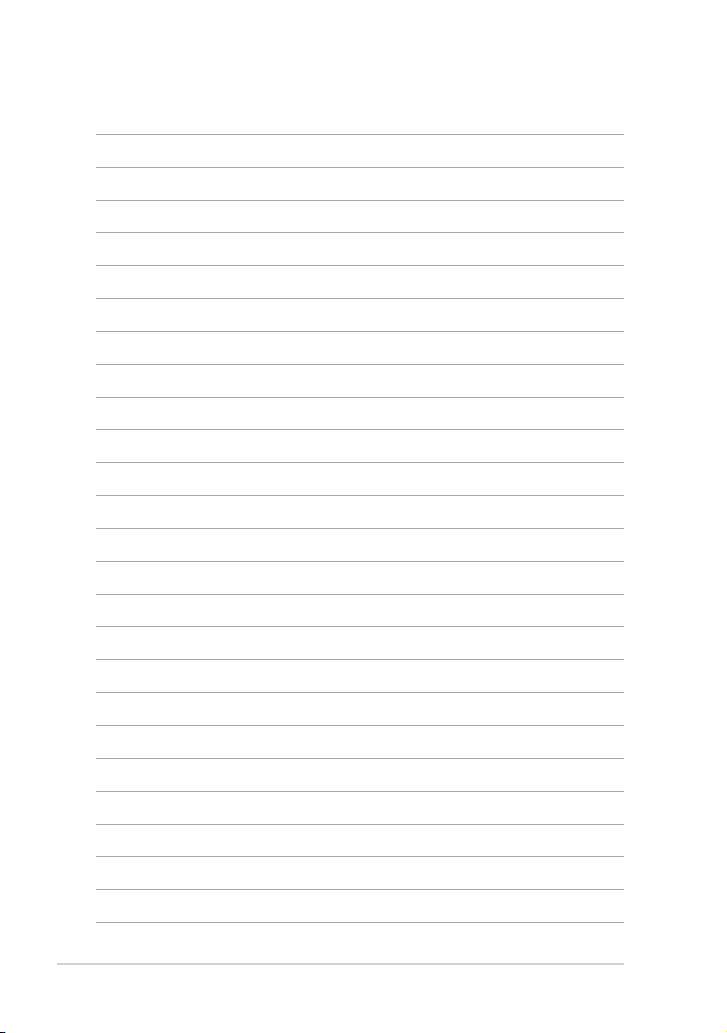
viii
Kazalo
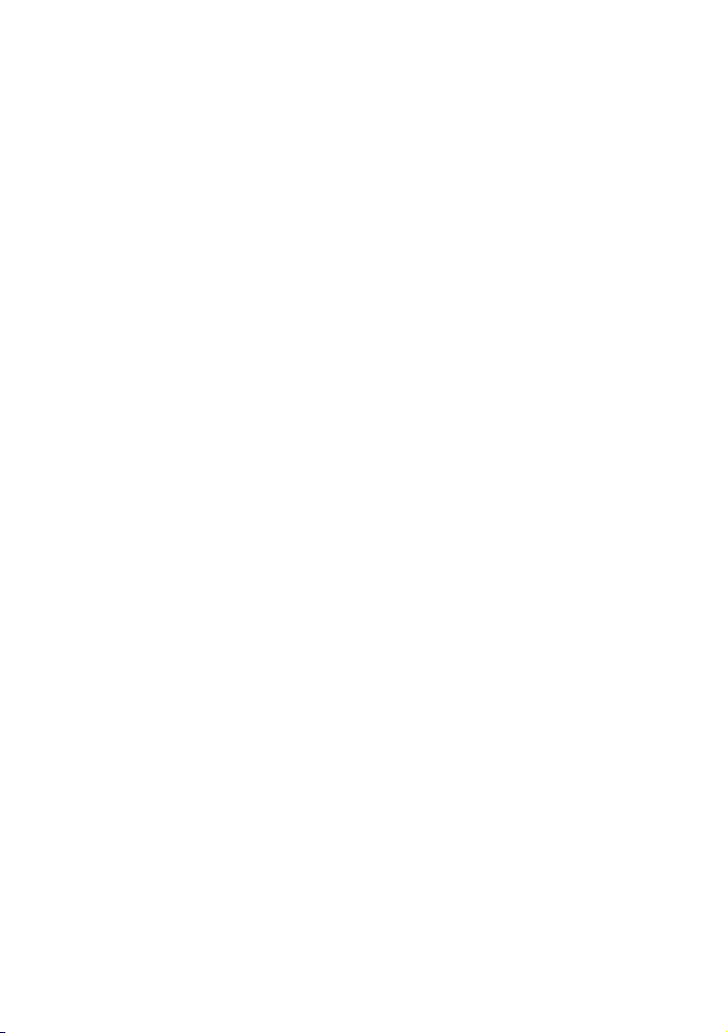
Zgornji del
Spodnji del
Sprednji del
Desni del
Levi del
Uporaba tipkovnice
Uporaba sledilne tablice
Poglavje 1:
Spoznavanje delov
1
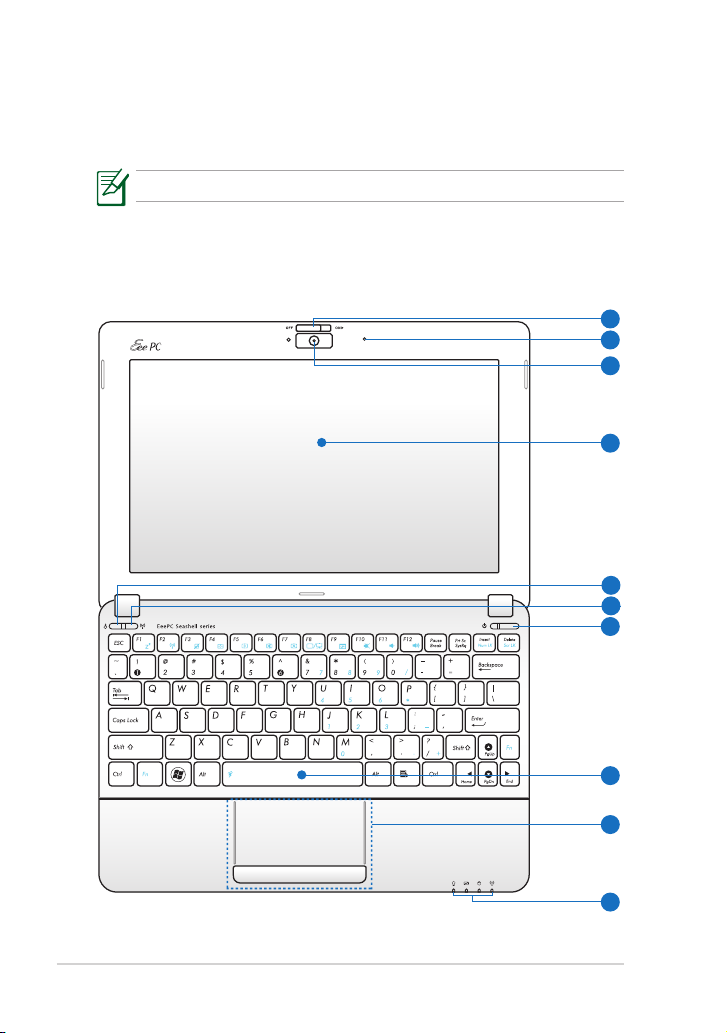
Zgornji del
4
7
10
5
8
9
2
3
1
6
Za prepoznavanje komponent na tej strani Eee PC, si oglejte spodnji
diagram.
Zgornja stran se pri posameznih modelih lahko razlikuje.
Eee PC 1015P / 1015PE / 1015PED / 1015PD / 1015PEM / 1015PW /
1015T / 1015PN / 1015B / R051PEM / R051B
1-2
Poglavje 1: Spoznavanje delov

Eee PC 1015PX / 1015BX/1011PX / R051PX / R011PX / R051BX
4
7
10
8
9
2
3
1
Stikalo pokrovčka fotoaparata (na izbranih modelih)
Stikalo pokrovčka fotoaparata vam omogoča odpiranje in
zapiranje zaščitnega pokrovčka fotoaparata. Stikalo potisnite
v levo, da pokrovček zaprete. Stikalo potisnite v desno, da
pokrovček odprete.
2
Mikrofon (vgrajen)
ASUS Eee PC
1-3
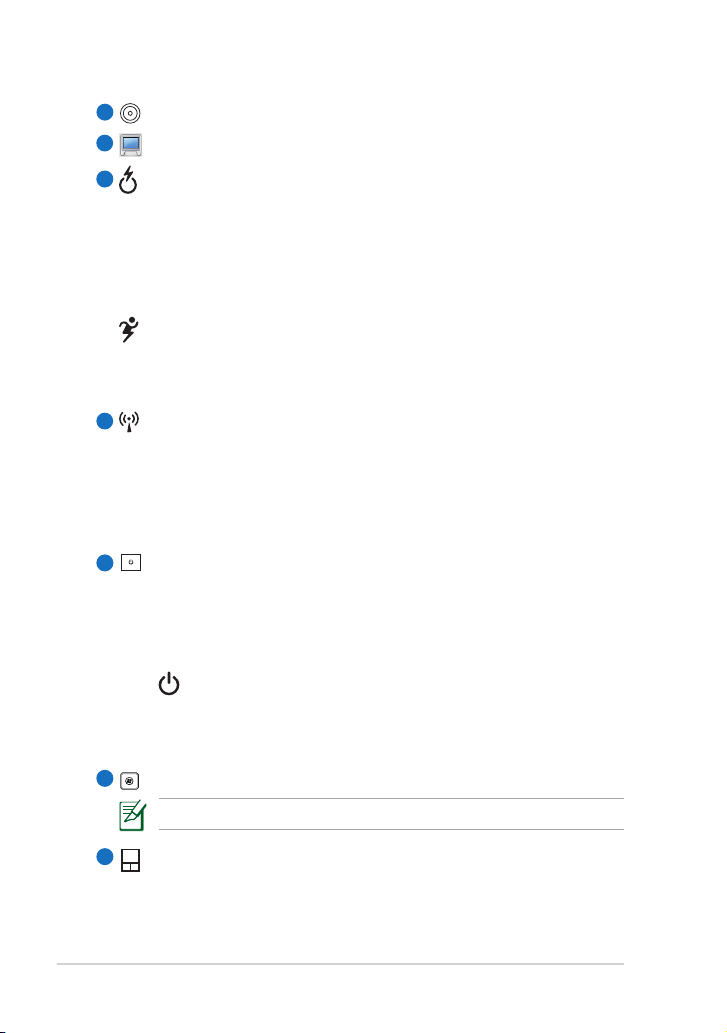
3
Vgrajena kameraVgrajena kamera
4
Zaslon
5
Gumb Express Gate Button / Gumb za napajanje Super Hybrid
(na izbranih modelih)
Ko je Eee PC ugasnjen, boste s pritiskom na ta gumb aktivirali
Express Gate. Express Gate je ekskluzivni operacijski sistem ASUS,
ki vam omogoča hiter dostop do Interneta in do ključnih aplikacij,
ne da bi bilo treba vstopiti v OS Windows®.
V OS Windows ta gumb deluje kot gumb za napajanje Super
Hybrid. Gumb omogoča preklapljanje med različnimi načini
varčevanja z energijo. Funkcijo lahko nadzorujete tudi s pritiskom
<Fn> + <Space Bar>.
6
Gumb Brezžično omrežje/Bluetooth (na izbranih modelih)
Gumb za brezžično omrežje/bluetooth omogoča vklapljanje in
izklapljanje notranjega brezžičnega LAN in funkcije Bluetooth. Ko
je omogočen, indikator brezžične povezave/bluetooth sveti.
Pritisnete lahko tudi <Fn> + <F2> za vklapljanje in izklapljanje
notranjega brezžičnega LAN in funkcije Bluetooth.
7
Tipka za vklop (Windows)
Stikalo za vklop omogoča VKLOP in IZKLOP Eee PC, pa tudiStikalo za vklop omogoča VKLOP in IZKLOP Eee PC, pa tudi
ponovno vzpostavitev iz STR. Za VKLOP Eee PC, pritisnite tipko
enkrat, za IZKLOP jo pritisnite in zadržite. Stikalo za vklop deluje
le, če je zaslon odprt.
Indikator vklopa
Indikator vklopa zasveti, ko VKLJUČITE Eee PC, ter počasi
utripa, ko je Eee PC v načinu »Sleep« (Spanje). Ko je Eee PCKo je Eee PC
IZKLOPLJEN, je ta indikator IZKLOPLJEN.
8
Tipkovnica
1-4
Tipkovnice se med različnimi modeli razlikujejo.
9
Dotikalna plošča in tipkeDotikalna plošča in tipke
Poglavje 1: Spoznavanje delov
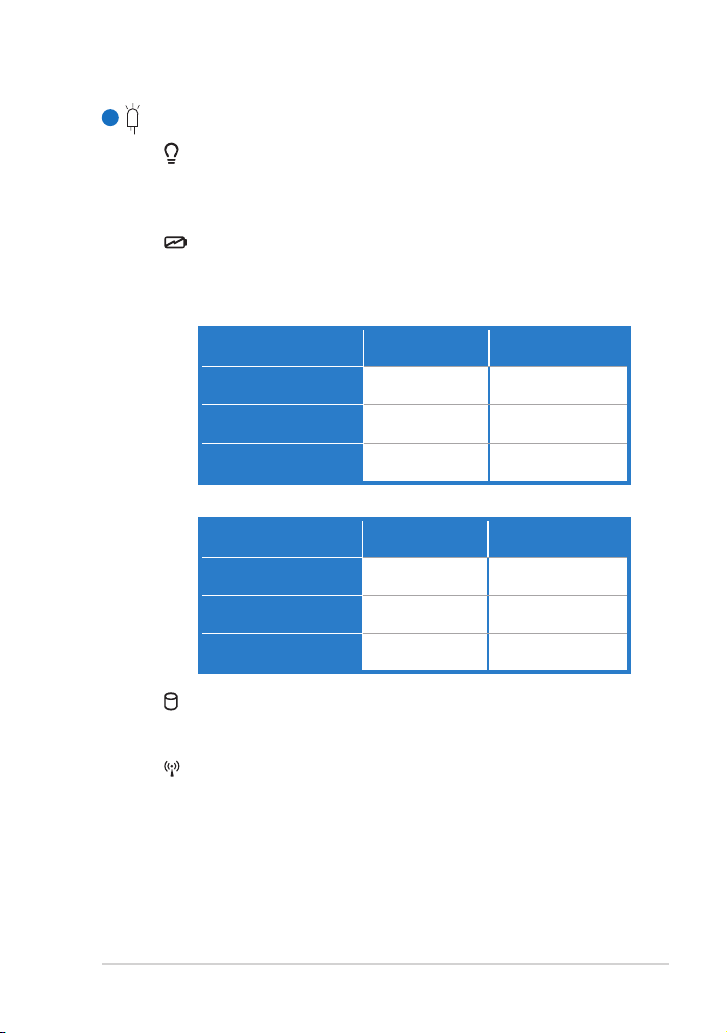
10
Indikatorji stanja
Indikator vklopa
Indikator vklopa zasveti, ko VKLJUČITE Eee PC, ter počasi
utripa, ko je Eee PC v načinu »Sleep« (Spanje). Ko je Eee PCKo je Eee PC
IZKLOPLJEN, je ta indikator IZKLOPLJEN.
Kazalec polnjenja baterije
Kazalec polnjenja baterije je LED, ki prikazuje status stanja
baterije, kot je:
VKLOPLJENO
Brez napajanja/način pripravljenosti
Polno napolnjena
baterija (95 % - 100 %)
Srednje napolnjena
baterija (11 % - 94 %)
Nizko napolnjena
baterija (0 % - 10 %)
Polno napolnjena
baterija (95 % - 100 %)
Srednje napolnjena
baterija (11 % - 94 %)
Nizko napolnjena
baterija (0 % - 10 %)
Z napajalnim
adapterjem
SVETI zeleno Ne sveti
SVETI oranžno Ne sveti
Utripajoče oranžno Utripajoče oranžno
Z napajalnim
adapterjem
SVETI zeleno Ne sveti
SVETI oranžno Ne sveti
Utripajoče oranžno Ne sveti
Brez napajalnega
adapterja
Brez napajalnega
adapterja
Indikator trdega diska utripa, kadar se nanj zapisujejo
To je mišljeno samo na modelih, ki imajo vgrajen brezžični
ASUS Eee PC
Indikator trdega diska (HDD)
podatki ali poteka njihovo branje.
Kazalec brezžičnega omrežja/Bluetooth
LAN/Bluetooth (na izbranih modelih). Kadar je brezžičniBluetooth (na izbranih modelih). Kadar je brezžičniadar je brezžični
LAN/Bluetooth omogočen, se prižge lučka.Bluetooth omogočen, se prižge lučka. omogočen, se prižge lučka.
1-5
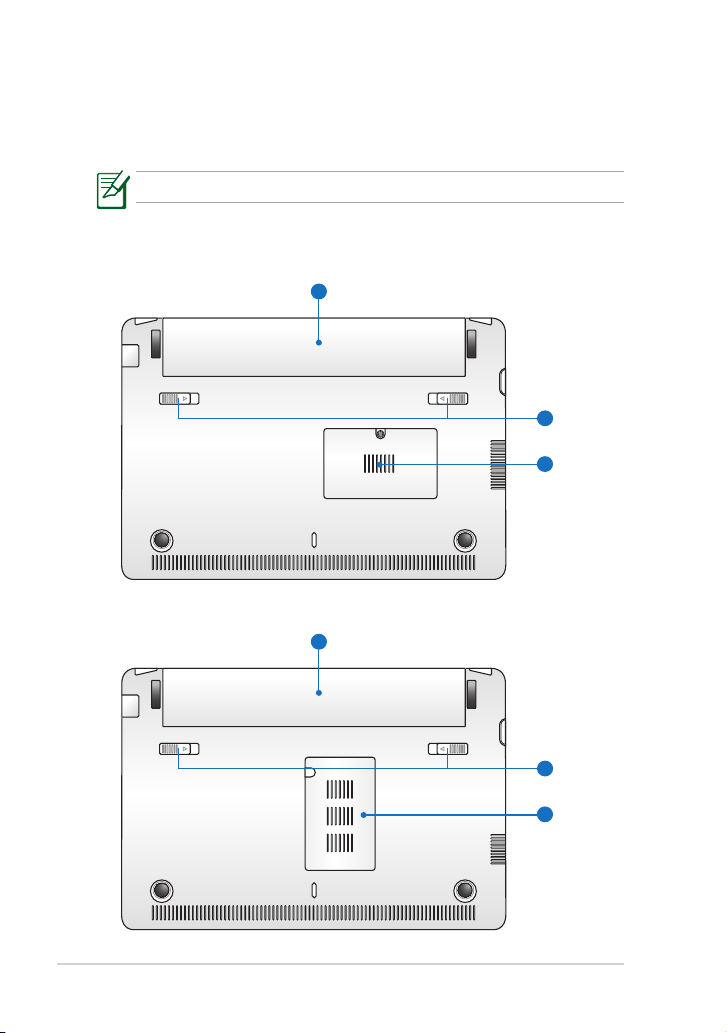
Spodnji del
3
1
2
3
1
2
Za prepoznavanje komponent na tej strani Eee PC, si oglejte spodnji
diagram.
Spodnji del se navzven razlikuje glede na model.
Eee PC 1015P / 1015PE / 1015PED / 1015PD / 1015PEM / 1015PW /
1015PX / 1011PX / R011PX / R051PX / R051PEM / 1015BX / R051BX
Eee PC 1015PN / 1015T / 1015B / R051B
1-6
Poglavje 1: Spoznavanje delov
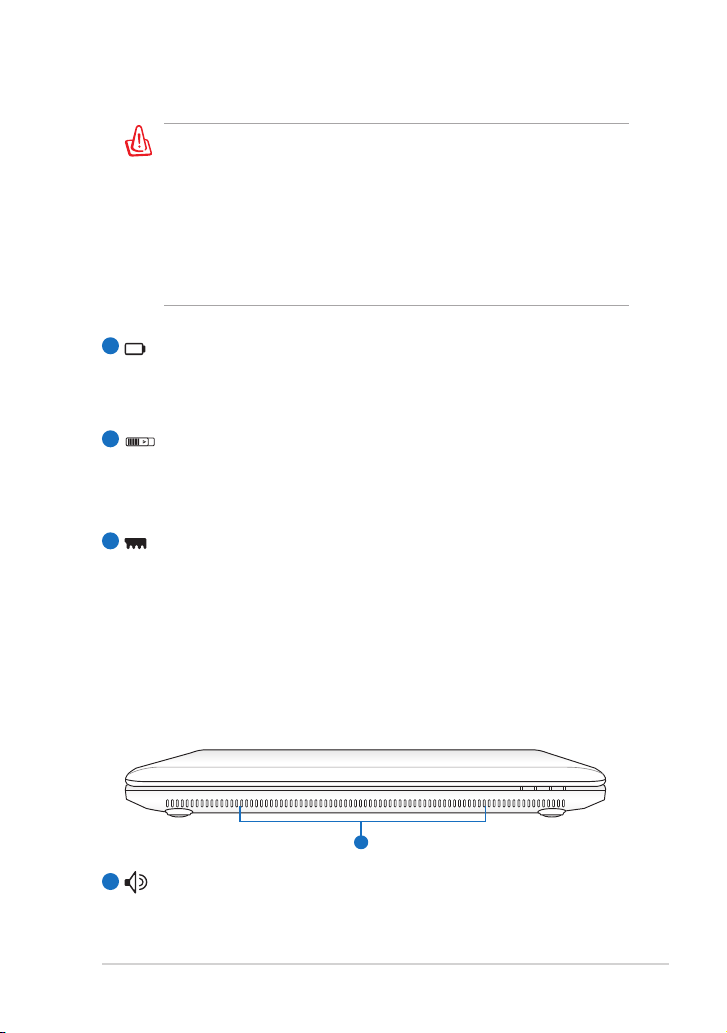
OPOZORILO! Spodnji del Eee PC lahko postane zelo vroč.
1
Bodite previdni z upravljanjem Eee PC, kadar je vklopljen ali
je bil nedavno vklopljen. Visoke temperature so normalne
med napajanjem ali kadar je v delovanju. Ne uporabljajte ga
na mehkih površinah kot so postelja ali zofa, kjer lahko pride
do zaprtja zračnikov. NE POSTAVLJAJTE Eee PC V VAŠE
NAROČJE ALI OSTALE DELE TELESA, ZATO DA SE IZOGNETE
POŠKODBAM ZARADI VROČINE.
1
BaterijaBaterija
Trajanje baterije je odvisno od uporabe in specikacij tega Eee
PC. Baterija se ne sme razstaviti in se mora kupiti kot skupna
enota.
Zaklep baterije
2
Zaklep baterije varuje baterijo. Če je baterija pravilno nameščena,
se samodejno zaskoči na svoje mesto. Za odstranite baterije
zaklep baterije potisnite navznoter.
3
Predel pomnilnika (RAM)
Pomnilniški modul je zavarovan v posebnem predelu.Pomnilniški modul je zavarovan v posebnem predelu.
Sprednji del
Za prepoznavanje komponent na tej strani Eee PC, si oglejte spodnji
diagram.
1
Avdio zvočnikiAvdio zvočniki
Zvočne možnosti nadzoruje program.
ASUS Eee PC
1-7
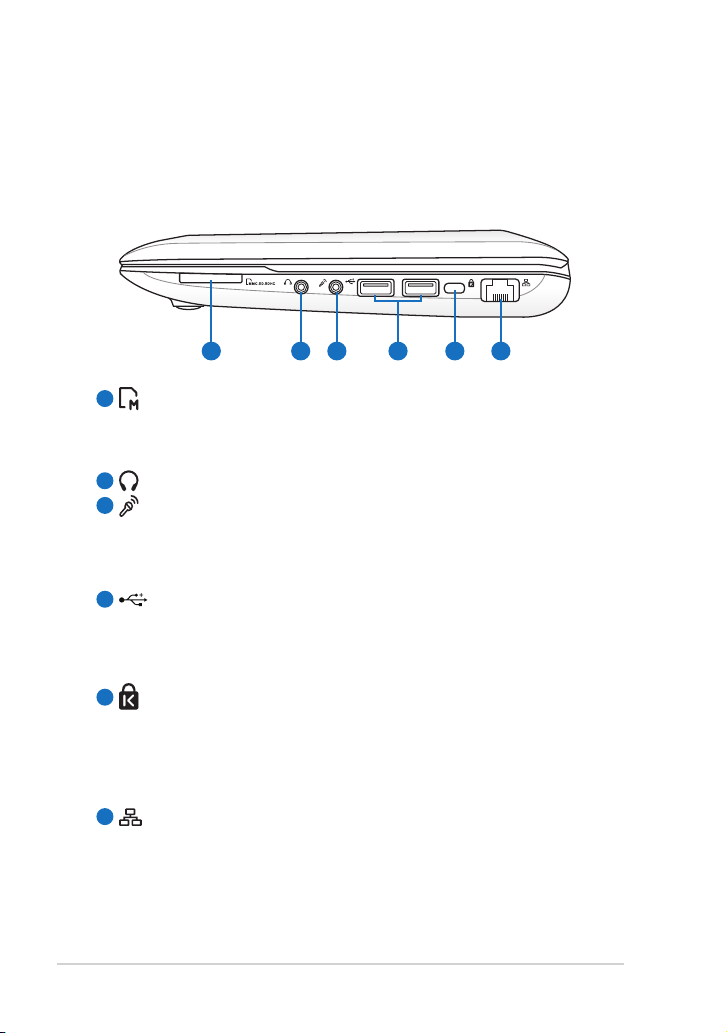
Desni del
1 2 3 4 5 6
Za prepoznavanje komponent na tej strani Eee PC, si oglejte spodnji
diagram.
Eee PC 1015P / 1015PE / 1015PED / 1015PD / 1015PEM / 1015PN /
1015T / 1015PW / R051PEM
1
Reža za spominsko kartico
Vgrajeni čitalnik spominskih kartic lahko bere kartice vrst SD/ Vgrajeni čitalnik spominskih kartic lahko bere kartice vrst SD/Vgrajeni čitalnik spominskih kartic lahko bere kartice vrst SD/
SDHC/MMC.
Vtičnica za slušalke
2
Priključek za mikrofonPriključek za mikrofon
3
Priključek za mikrofon je namenjen za priklop mikrofona za Priključek za mikrofon je namenjen za priklop mikrofona zaPriključek za mikrofon je namenjen za priklop mikrofona za
uporabo aplikacije Skype, glasovnih narekih ali enostavnih
zvočnih posnetkih.
USB vhod (3.0 na izbranih modelih/2.0/1.1)
4
Vrata USB (univerzalno serijsko vodilo) so združljiva z napravami
USB 3.0, 2.0 ali USB 1.1, kot so tipkovnice, kazalne naprave,
kamere in naprave za shranjevanje.
Kensington® varnostna vrata
5
Kensington® varnostna vrata omogočajo, da je Eee PC zavarovan
z uporabo kompatibilnih Kensington® -vih varovalnih naprav. Te
varovalne naprave vključujejo kovinski kabel in ključavnico, ki
preprečujeta, da se Eee PC odstrani s pritrjenega predmeta.
6
LAN vhod
RJ-45 LAN vrata z osmimi nožicami podpirajo standardni ethernetRJ-45 LAN vrata z osmimi nožicami podpirajo standardni ethernet
kabel za povezavo v lokalno omrežje.
1-8
Poglavje 1: Spoznavanje delov
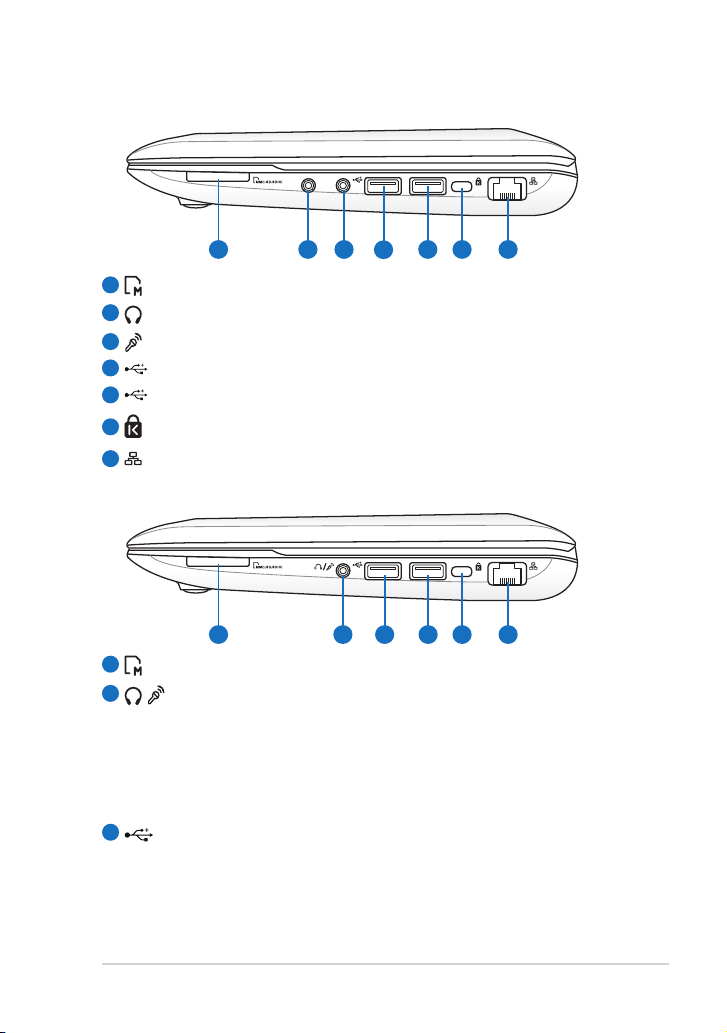
1 2 5 6
3 4
Eee PC 1015B / R051B
1 2
4
5 6 7
3
1
Reža za spominsko kartico
2
Vtičnica za slušalke
3
Priključek za mikrofon
4
USB vhod (2.0/1.1)
5
USB vhod (3.0 na izbranih modelih/2.0/1.1)
6
Kensington® varnostna vrata
7
LAN vhod
Eee PC 1015PX / 1011PX / R011PX / R051PX / 1015BX / R051BX
1
Reža za spominsko kartico
2
/ Kombinirani izhod za slušalke in vhod za mikrofon
Ta kombinirani priključek se uporablja za priklop na izhodni avdio
signal Eee PC, ki ga lahko povežete v zvočnike z ojačevalcem ali v
slušalke, ali za priklop zunanjega mikrofona ali izhodnih signalov
avdio naprav. Ta priključek samodejno zazna priključeno napravo
in preklaplja funkcije.
3
USB vhod (2.0/1.1)
USB Charge+ (Na modelih USB 3.0 izdelkov 1015BX/R051BX)
Vam omogoča polnjenje mobilnih telefonov ali digitalnih zvočnih
predvajalnikov, medtem ko je Eee PC v stanju spanja, mirovanja
ali pa je ugasnjen. Zaženite aplikacijo USB Charge+ z orodne
vrstice Eee Docking ter nastavite ustrezne nastavitve.
ASUS Eee PC
1-9
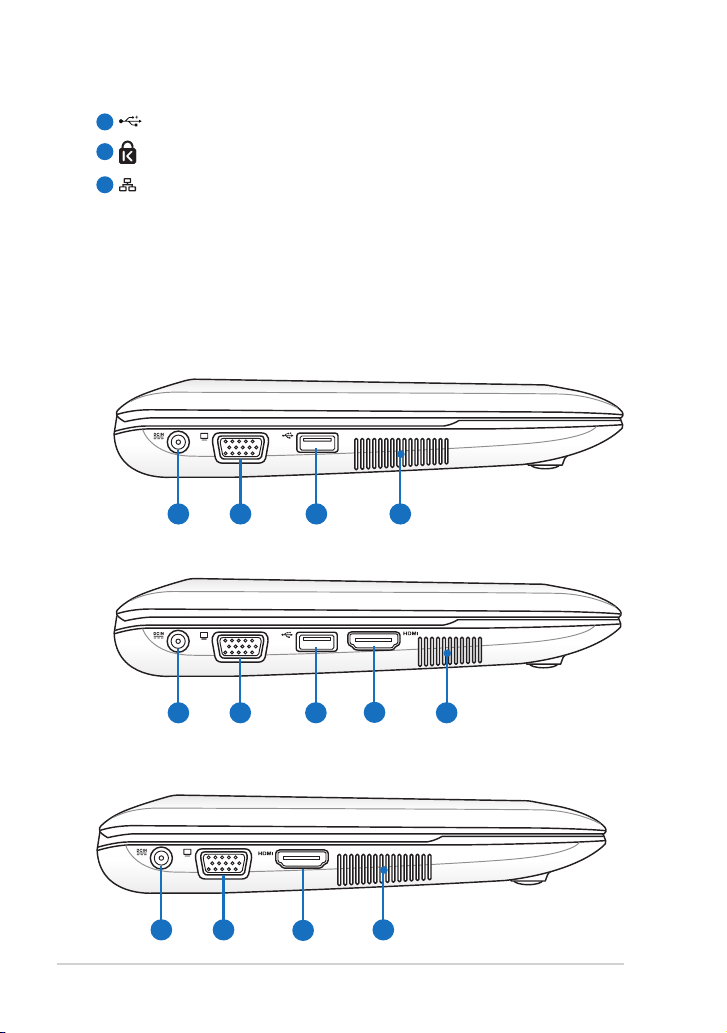
4
1 2 3 4
1 2 3 4
5
1 2
5
4
USB vhod (3.0 na izbranih modelih/2.0/1.1)
5
Kensington® varnostna vrata
6
LAN vhod
Levi del
Za prepoznavanje komponent na tej strani Eee PC, si oglejte spodnji
diagram.
Eee PC 1015P / 1015PE / 1015PED / 1015PD / 1015PEM / 1015PW /
1015PX / 1011PX / R011PX / R051PX / R051PEM
Eee PC 1015PN / 1015T / 1015B / R051B
Eee PC 1015BX / R051BX
1-10
Poglavje 1: Spoznavanje delov
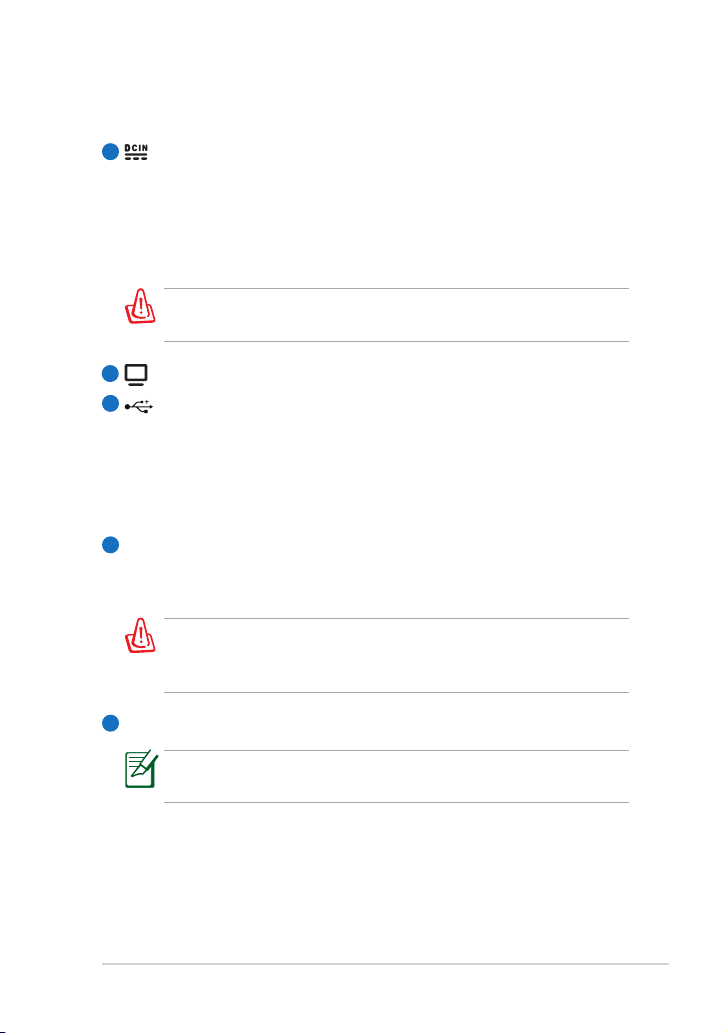
1
Vhod za napajanje (DC)Vhod za napajanje (DC)
S to vtičnico, obstoječi vtič za vklop spremeni AC napajanje v
DC napajanje. Energija, ki prihaja skozi to vtičnico omogoča
delovanje Eee PC in polni notranjo baterijo. Za preprečitev
poškodb na Eee PC in bateriji za vklop vedno uporabljajte
obstoječo vtičnico.
MED UPORABO SE LAHKO SEGREJE IN POSTANE VROČE.
PREVERITE DA ADAPTER NI ZAKRIT IN GA NE PRIBLIŽUJTE TELESU.
2
15-pinski D-Sub izhod zaslona (monitorja)
3
USB vhod (2.0/1.1)
USB Charge+ (na izbranih modelih)
Vam omogoča polnjenje mobilnih telefonov ali digitalnih zvočnih
predvajalnikov, medtem ko je Eee PC v stanju spanja, mirovanja
ali pa je ugasnjen. Zaženite aplikacijo USB Charge+ z orodne
vrstice Eee Docking ter nastavite ustrezne nastavitve.
4
Prezračevalne reže
Prezračevalne reže omogočajo vstop hladnega zraka v Eee PC in
izstop toplega zraka iz njega.
Preverite, da papirji, knjige, oblačila, kabli ali ostali predmeti
ne blokirajo kateregakoli od zračnikov, saj lahko pride do
pregrevanja.
HDMI
5
Vrata HDMI
Za Eee PC 1015PN bo funkcija HDMI onemogočena, če
uporabljate integrirano gračno kartico.
ASUS Eee PC
1-11
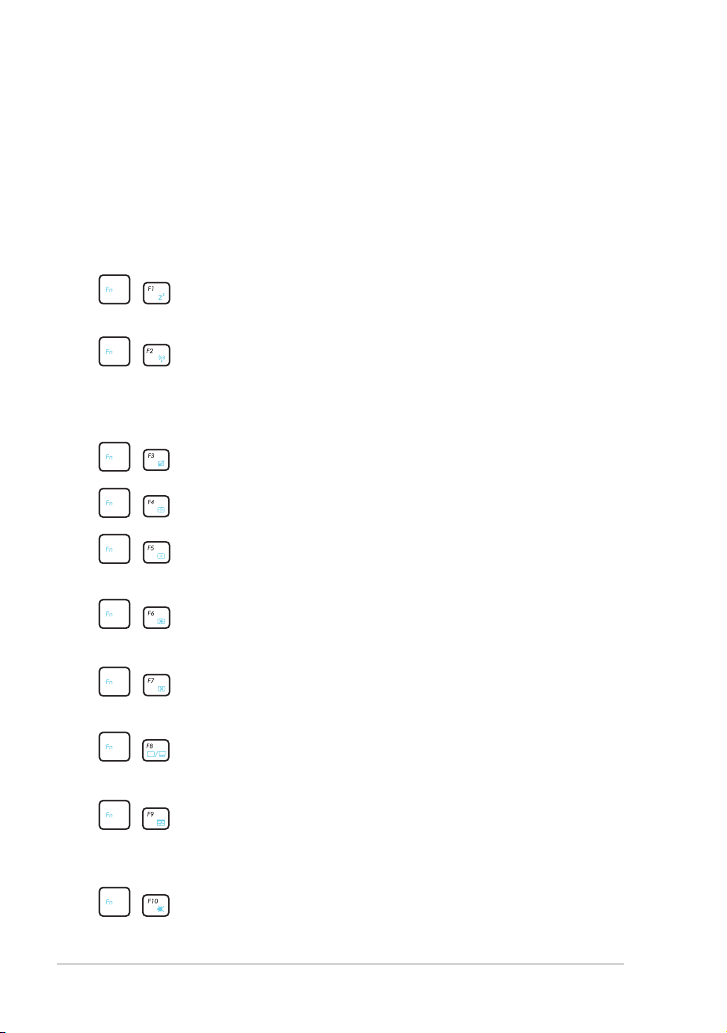
Uporaba tipkovnice
Posebne funkcijske tipke
Sledeče določi obarvane vroče tipke na tipkovnici Eee PC. Do obarvanih
tipk z ukazi je mogoče priti najprej s pritiskom in držanjem funkcijske
tipke, medtem ko pritisnemo na tipko z obarvanim ukazom. Po aktivaciji
se v območju za obvestila pojavijo nekatere ikone delovanja.
Zz Ikona (F1): Postavi Eee PC v stanje pripravljenosti
(Save-to-RAM).
Radio Tower (F2) (Samo za brezžične modele): Poišče
notranji brezžični LAN ali Bluetooth ( pri izbranih modelih)
vklop in izklop s prikazom na ekranu. Ko je omogočen, se
bo posvetil kazalec za najdeno brezžično povezavo.
Ploščica na dotik (F3): Preklopi med možnostma VKLOP/IZKLOP.
Izbira ločljivosti (F4): S pritiskom uravnavate ločljivost zaslona.
Ikona s sončnim zahodom (F5):
Zmanjša svetlost ekrana.
Ikona s sončnim vzhodom (F6):
Poveča svetlost ekrana..
1-12
Ikona prekrižanega zaslona (F7): Vklopi ali izklopi osvetlitev
ozadja zaslona.
LCD/Monitor Ikona (F8): Preklaplja med LCD ekranom Eee
PC in zunanjim monitorjem.
Ikona upravitelja opravil (F9): Zažene upravitelja opravil
in prikaže delujoče aplikacije in postopke, oz. vam omogoči
njihovo prekinitev.
Ikona s prekrižanimi zvočniki (F10): Utiša zvočnik.Utiša zvočnik.
Poglavje 1: Spoznavanje delov
